L'Atelier PSP X5 de Violette
***
Découverte du logiciel Paint Shop Pro
Version X5
( La plupart des tutoriels pourront être réalisés avec les autres versions de PSP )
***
Tous ces tutoriels sont de ma création
Toute ressemblance avec un autre tutoriel n'est que pure coïncidence
Il est strictement interdit de copier ou de distribuer les Tutoriels de l'Atelier De Violette
ou de les proposer dans un forum ou un groupe
Ils sont destinés à usage personnel
***
Version PSP X5
***
|
|
Cette flèche pour marquer votre ligne
Clic gauche pour la déplacer |
***
Pour corriger la perspective d’une photo

***
Pour travailler cette leçon il vous faut une image de votre choix

ou prendre celle-ci ICI
Vous avez pris l'habitude maintenant de l'enregistrer dans votre dossier : "mes_images"
***
Penser à enregistrer souvent votre travail
***
|
|
Cette flèche pour marquer votre ligne
Clic gauche pour la déplacer |
***
1 - Ouvrir
![]() votre
image/Rechercher le dossier "mes_images" et cliquer sur le nom de votre image
votre
image/Rechercher le dossier "mes_images" et cliquer sur le nom de votre image
une bonne habitude : Toujours...faire un duplicata de votre image
Dans la barre de menu /Cliquer sur Fenêtre/Dupliquer
*Fermer l'originale
2 - Dans la Palette des calques , double clic sur le calque d'arrière-plan pour le transformer en calque raster
3 - Dans la
barre
d’outils Outils, choisissez l’outil
Correction de la perspective
![]()
Un cadre de délimitation comportant des poignées d’angle s’affiche sur l’image

4 - Dans la palette Options d’outils, choisissez l’une des options suivantes:

** Recadrer l’image : recadre l’image sur un rectangle après l’application de la perspective
les zones de l’image qui se trouvent en dehors du rectangle seront effacées
** Lignes la grille : permet d’entrer le nombre de lignes de la grille à afficher
Les lignes de la grille vous aident à corriger les lignes de votre photo qui doivent être verticales ou horizontales.
les lignes de votre photo et de la grille doivent se trouver alignées
Avant correction :

5 - Faites glisser chaque poignée

6 - Cliquez sur le bouton "Appliquer"
![]()
***
Pour réinitialiser le cadre de correction de la perspective sur le rectangle d’origine
cliquez sur Annuler dans la palette Options d’outils
***
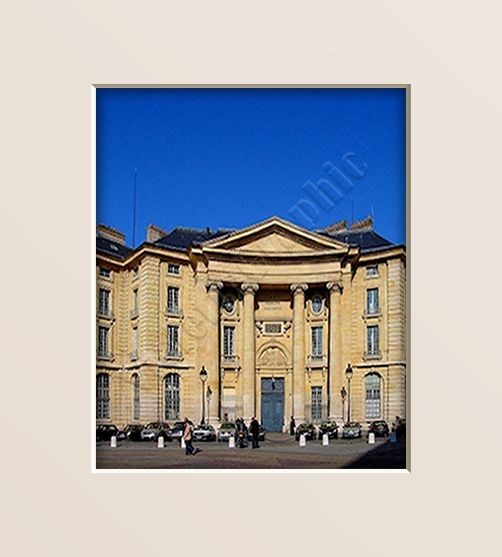
***
***
Il est strictement interdit de copier ou de distribuer les Tutoriels des Cours sur le Net
ou de les proposer dans un forum ou un groupe
Ils sont destinés à être utilisés à usage personnel
***
![]()